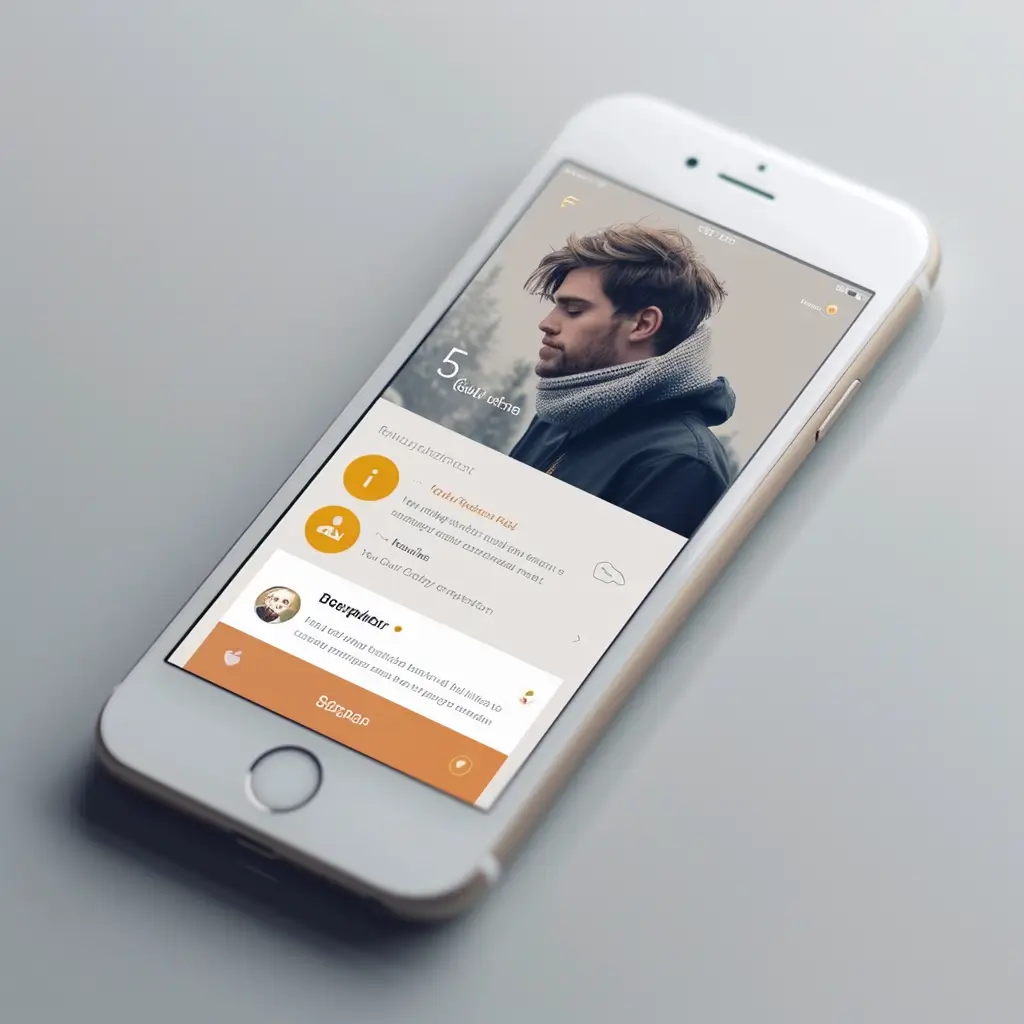À l’ère du numérique, l’échange d’informations professionnelles se fait de plus en plus via des formats électroniques. La vCard, ou carte de visite électronique, est un outil puissant pour faciliter cette transition. Dans cet article, nous explorerons étape par étape la configuration d’une vCard sur iOS, vous permettant ainsi de maximiser votre réseau professionnel avec votre iPhone ou iPad.
Étape 1 : Création de votre vCard
Avant de plonger dans la configuration sur iOS, assurez-vous d’avoir une vCard bien élaborée. Vous pouvez créer votre vCard via des applications de gestion de contacts sur votre ordinateur ou des services en ligne dédiés. Incluez des informations clés telles que votre nom, numéro de téléphone, adresse email, site web et profils de réseaux sociaux.
Créez une vcard facilement et gratuitement ! Cardov.com est une plateforme en ligne qui permet la création des vCards professionnelles, gratuites et sans engagement :
Étape 2 : Transfert de la vCard vers votre iOS
Utilisation de l’Email ou Messagerie :
- Attachez la vCard à un email ou un message.
- Envoyez-le à l’adresse email associée à votre appareil iOS.
- Ouvrez l’email ou le message sur votre iPhone ou iPad.
- Téléchargez la vCard en cliquant sur le fichier joint.
Via iCloud :
- Chargez la vCard sur iCloud Drive ou iCloud.com.
- Sur votre iOS, accédez à Paramètres > [votre nom] > iCloud.
- Activez les Contacts pour synchroniser avec iCloud.
- Les contacts, y compris la vCard, seront maintenant disponibles sur votre iOS.
Étape 3 : Configuration de la vCard sur iOS
Utilisation de l’Application Contacts :
- Ouvrez l’application Contacts sur votre iOS.
- Appuyez sur l’icône « + » pour ajouter un nouveau contact.
- Dans les détails du contact, choisissez « Ajouter le champ ».
- Sélectionnez « Importer la carte de visite » et choisissez la vCard téléchargée.
Via Mail ou Messages :
- Ouvrez l’email ou le message contenant la vCard.
- Appuyez sur la vCard pour l’ouvrir.
- En bas à droite, sélectionnez « Ajouter à Contacts. »
Étape 4 : Vérification des Données Importées
Assurez-vous que toutes les informations de votre vCard ont été correctement transférées dans l’application Contacts sur votre iOS. Vérifiez chaque détail, y compris les numéros de téléphone, adresses email, liens vers les réseaux sociaux, et toute autre information pertinente.
En suivant ces étapes simples, vous serez en mesure de configurer votre vCard sur iOS sans tracas. La vCard sur iOS offre une solution pratique pour gérer vos contacts professionnels et facilite le partage d'informations avec vos collègues, partenaires et clients. Maximisez votre présence digitale en adoptant cette approche moderne pour échanger des informations professionnelles de manière efficace.